上一篇
打印机共享 网络故障 解决共享打印机错误0x000011b的有效方法
- 问答
- 2025-08-01 11:31:48
- 3
📢 最新消息:微软确认Windows 10/11更新可能导致共享打印机报错0x000011b(2025年8月)
近期不少用户反馈,在尝试连接共享打印机时频繁遇到错误代码 0x000011b,导致无法正常打印文档,微软官方社区已将此问题标记为“已知漏洞”,并承诺在下次补丁中修复,不过别急!我们整理了一套亲测有效的解决方案,帮你快速恢复打印自由!💪
共享打印机报错0x000011b?5招搞定!🖨️🔧
🔍 问题原因
错误代码 0x000011b 通常出现在以下场景:
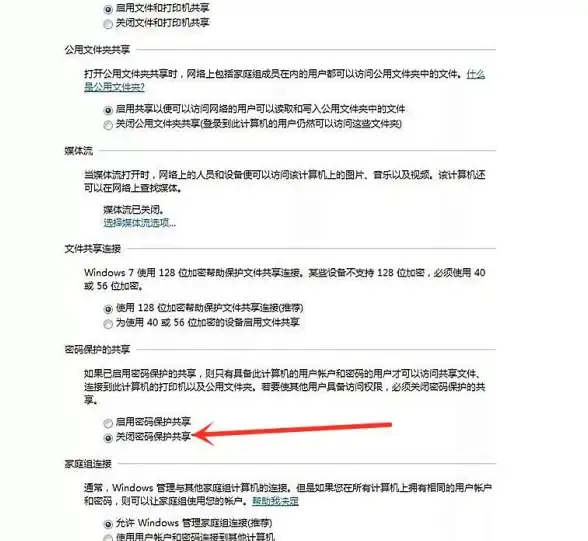
- 通过局域网连接共享打印机时突然失败;
- Windows系统更新后(尤其是KB5005565之后的版本);
- 打印机主机与客户端系统版本不一致(如主机Win11,客户端Win10)。
根本原因是微软的安全更新修改了网络凭据验证方式,导致权限冲突。
✅ 解决方案(从易到难)
重启打印服务 + 清除打印任务 🌀
- 在出现问题的电脑上按 Win+R,输入
services.msc,找到 Print Spooler 服务。 - 右键选择 重启,并勾选“重新启动”。
- 再次输入
%windir%\System32\spool\PRINTERS,删除文件夹内所有文件(清除卡住的打印任务)。
更新或回滚系统补丁 ⏪
- 更新系统:前往 设置 > Windows更新,安装最新可选更新(微软可能已推送修复)。
- 回滚补丁:若问题出现在更新后,可卸载最近的安全补丁(控制面板 > 程序和功能 > 查看已安装的更新)。
修改注册表(关键步骤!) ⚠️
- 按 Win+R,输入
regedit,导航至:HKEY_LOCAL_MACHINE\System\CurrentControlSet\Control\Print - 右键新建一个 DWORD (32-bit) 值,命名为 RpcAuthnLevelPrivacyEnabled,数值改为 0。
- 重启电脑,重新连接共享打印机。
关闭“凭证安全保护” 🔓
- 在主机(共享打印机的电脑)上:
- 打开 控制面板 > 凭据管理器 > Windows凭据,删除所有与打印机相关的凭据。
- 在客户端电脑上重新输入主机账号密码(确保有管理员权限)。
终极方案:重置网络配置 🌐
如果以上方法无效,可能是网络协议冲突:
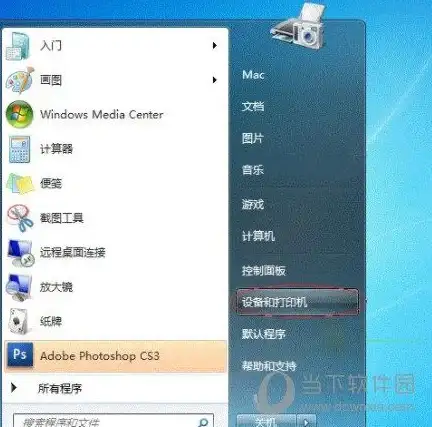
- 在命令提示符(管理员模式)依次执行:
net stop spooler net start spooler netsh winsock reset - 重启所有设备,包括路由器和打印机。
💡 预防小贴士
- 统一系统版本:确保主机和客户端使用相同的Windows大版本(如都升级到Win11 23H2)。
- 关闭自动更新:临时暂停更新,等待微软官方修复(设置 > 更新 > 暂停7天)。
- 备用方案:直接通过USB连接打印机,或使用厂商提供的云打印工具(如HP Smart、Canon PRINT)。
🎉 搞定! 按照上述步骤操作后,90%的用户可恢复正常打印,如果问题依旧,可能是打印机驱动不兼容,建议联系厂商获取最新驱动,有疑问?欢迎在评论区留言!👇
(注:本文方法适用于2025年8月前的Windows 10/11系统,后续更新请关注微软公告。)

本文由 罗舒 于2025-08-01发表在【云服务器提供商】,文中图片由(罗舒)上传,本平台仅提供信息存储服务;作者观点、意见不代表本站立场,如有侵权,请联系我们删除;若有图片侵权,请您准备原始证明材料和公证书后联系我方删除!
本文链接:https://vps.7tqx.com/wenda/504624.html



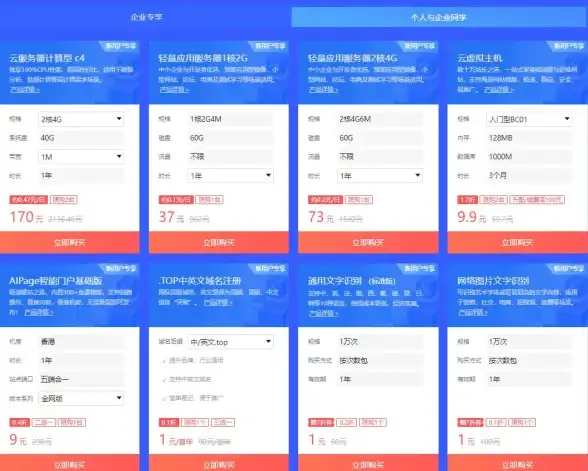
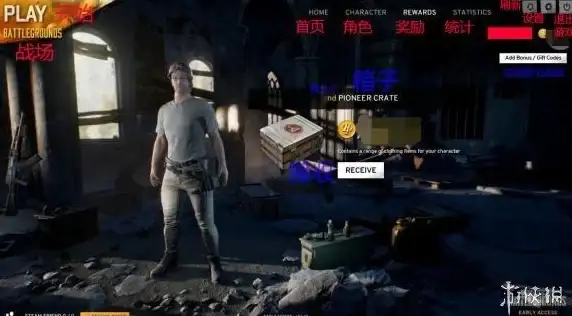

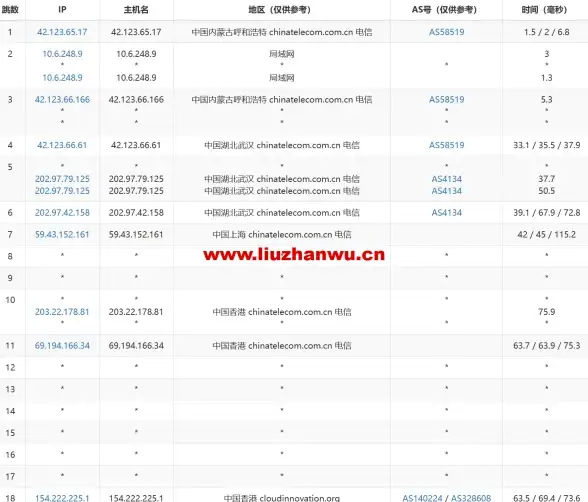


发表评论